Содержание
- Ручной метод определить шаблон на чужом сайте через стили
- Как узнать тему в WordPress с помощью онлайн сервисов
- Wpdetect
- Isitwp
- Wpthemedetector
- What wp theme is that
Ручной метод определить шаблон на чужом сайте через стили
Этот метод легок в применении, любой современный браузер имеет встроенный визуальный редактор исходного кода, он нам поможет. Заходим на главную страницу, нажимаем в любом месте правую кнопку мыши, выбираем Просмотреть код.

Откроется окно, нужно найти место где подключается файл style.css на чужом блоге. Ищем путь такого типа wp-content/themes/название темы/style.css?ver=и тут номер версии. В нашем случаем искомая строчка выглядит так.
В данном примере нам уж известно название темплейта WordPress это twentysixteen, но многие веб–мастера специально переименовывают папки, идем дальше.

Нажимаем правой кнопкой мыши на ссылке, выбираем Copy link adress.

Открываем новую вкладу, в адресную строку вставляем скопированный URL документа стилей и смотрим, что отобразится на экране. Напротив названия Theme Name увидите имя шаблона.

Бывает что используются дочерние темы вордпресс, но узнать родительскую можно, проделываем тот же путь, в style.css ищем другую строчку.

Если не получилось использовать этот метод, то переходим к обзору других вариантов.
Узнать тему чужого ресурса WordPress можно другим способом с помощью онлайн инструментов. Поискав в Google нашел только четыре варианта, справляющихся со своей задачей.
Wpdetect
Online ресурс разработан нашей командой WPCourses и WPShop, полностью на русском языке, адаптивен, построен по современным алгоритмам. Заходим на wpdetect, вводим URL домена и находим Запустить проверку.

На следующей странице видим прогресс работы, он ищет не только какая тема установлена, но и плагины.

Видим что wpdetect нашел еще два плагина, установленные на сайте. Это не говорит, что их там больше нет, просто только их следы он увидел в коде страницы. Для лучшего понимания материала вставлю видео инструкцию.
Isitwp
Отличный быстрый интернет сервис Isitwp предлагает посетителям на главной странице сразу ввести адрес ресурса на котором надо определить. Вводим домен, жмем Enter.

Программа запускает процесс сканирования, через несколько секунд выдаст результат.

Используется Twenty Sixteen, понимаю, что узнать можно чисто визуально, но моя задача дать именно инструмент.
Рекомендую к прочтению:
- Как почистить кэш в WP
- Вставка видео в статьи с разных хостингов
Wpthemedetector
Быстрый и симпатичный wpthemedetector, понравился что находит мгновенно, без зависаний. Принцип аналогичный, вводим URL, смотрим какая тема используется в WordPress.

What wp theme is that
Никогда не понимал зачем писать длинные урл домена без разделителей, whatwpthemeisthat именно такой. Но как и предыдущие справляются со своей задачей. По аналогии заносим URL, смотрим результат анализа.

Используя данные приемы вы можете определить шаблон на любом блоге WordPress. Но если не получается узнать, то скорее всего у хозяина блога самописная тема и увидеть имя невозможно, точнее найдете, но название особого значения не сыграет.
Пожалуйста, оцените материал:
Список тем
588
- Популярные
- Свежие
- Темы на основе блоков
Фильтр характеристик
Разметка
-
Разметка в виде сетки
-
Одна колонка
-
Две колонки
-
Три колонки
-
Четыре колонки
-
Меню слева
-
Меню справа
-
Широкие блоки
Функции
-
Поддержка специальных возможностей
-
Паттерны редактора блоков
-
Стили редактора блоков
-
BuddyPress
-
Произвольный фон
-
Настройка цветов
-
Произвольный заголовок
-
Произвольный логотип
-
Произвольное меню
-
Стиль для редактора
-
Миниатюры записей в заголовке
-
Миниатюры записей
-
Гибкий заголовок
-
Виджеты в подвале
-
Публикация с главной
-
Полное редактирование сайта
-
Одноколоночный шаблон
-
Микроформаты
-
Форматы записей
-
Поддержка языков с письмом справа налево
-
Прилепленная запись
-
Вариации стиля
-
Редактирование шаблонов
-
Настройки темы
-
Вложенные комментарии
-
Готова к переводу
Тема
-
Блог
-
Магазин
-
Образование
-
Развлечения
-
Еда и напитки
-
Праздник
-
Новости
-
Фотография
-
Портфолио
Тем не найдено. Попробуйте другой запрос.
![]()
IT-копирайтер, переводчик, контент-менеджер.

Сегодня в интернете можно скачать тысячи шаблонов WordPress, среди которых есть как хорошие, так и откровенно плохие. Большинство же шаблонов представляют нечто среднее, они не отличаются уникальным дизайном, но и неудачными их назвать тоже нельзя. Неправильный выбор шаблона WordPress может существенно замедлить продвижение сайта, особенно, если его внешний вид и функционал не нравятся посетителям. Также нужно обратить внимание на интерфейс – пользователи не должны испытывать дискомфорт при посещении сайта. Чтобы найти нужный шаблон, порой приходится просматривать огромное количество вариантов, поэтому поиски следует вести целенаправленно и не тратить время на бесполезный труд.
ПЛАТНЫЕ ШАБЛОНЫ
Так как бесплатных шаблонов WordPress очень много, то часто возникает соблазн сэкономить. Однако, если с сайтом связаны серьезные планы, следует обратить внимание на платные шаблоны. За сравнительно небольшие деньги можно скачать очень качественный шаблон WordPress, который будет не только красивым, но и соответствующим всем требованиям UX. Сайтом, созданным на основе платного шаблона, удобно пользоваться и, кроме того, есть еще несколько очевидных преимуществ платных вариантов: частые обновления, уникальный дизайн, хорошая поддержка и отсутствие сомнительных ссылок в коде.
ФУНКЦИОНАЛ
Темы WordPress могут быть очень эффектными с эстетической точки зрения, но при поиске нужного шаблона основное внимание нужно обратить на функционал. Нужно искать шаблон со всеми необходимыми функциями, поэтому еще до начала поисков нужно определиться, каким будет сайт. Есть множество шаблонов с расширенным функционалом со множеством интересных «фишек», которые вполне возможно, никогда не понадобятся. Нужно искать некий баланс между удобством и функциональностью – на сайте не должно быть ничего лишнего. Иными словами, не стоит жадничать и пытаться откусить больше, чем можно проглотить.

ПРОСМОТР ДЕМО
Даже если найденный шаблон выглядит замечательно, это вовсе не означает, что он будет хорошо работать. Следовательно, перед окончательным выбором шаблон нужно протестировать. Все серьезные шаблоны имеют демонстрационную версию, которая позволяет оценить функциональность сайта. Демо нужно изучать очень внимательно и проверять все важные элементы навигации. Если шаблон неудобный или что-то работает не так, как надо, от него лучше отказаться, каким бы красивым он ни был.
ПРОВЕРКА НА ОТЗЫВЧИВОСТЬ
Многие шаблоны WordPress были созданы достаточно давно, поэтому они не оптимизированы для показа на мобильных устройствах. Нужно убедиться, что шаблон реагирует на все технологии, которые используются пользователями. Сайт должен хорошо отображаться на всех типах смартфонов и планшетов. Ничто так не раздражает пользователя, как не адаптированный сайт. Это еще один аргумент в пользу выбора платного шаблона – большинство из новых и наиболее популярных тем идеально отображаются на мобильных устройствах.
SEO-ОПТИМИЗАЦИЯ
После запуска сайта начнется большая работа по его продвижению, но имеет смысл задуматься о SEO в самом начале, еще при поиске шаблона. Лучше всего выбрать тему, которая уже оптимизирована и соответствует требованиям поисковых систем.
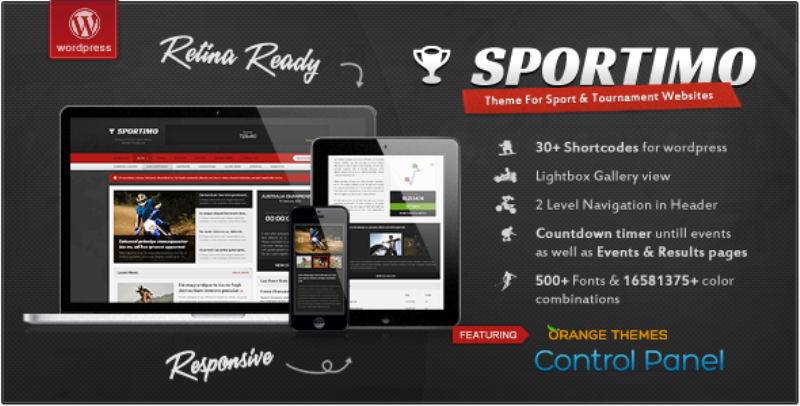
УНИВЕРСАЛЬНОСТЬ
После того, как нужный шаблон будет найден, нужно убедиться, что в дальнейшем можно будет добавить на сайт дополнительный функционал. Поэтому нужно искать такую тему, которая будет развиваться вместе с сайтом. Существует множество замечательных плагинов для WordPress, которые позволяют сделать сайт более простым и удобным для пользователей. Тема должна иметь потенциал развития, нужный функционал должен легко добавляться, а возможные ошибки должны быть легко исправимы.
Следуя вышеперечисленным советам, можно найти подходящий шаблон гораздо быстрее, чем при простом переборе вариантов. Да, на писки уйдет какое-то время, зато в результате найдется действительно хорошая тема. Также нужно помнить, что шаблон будет использоваться в течение длительного времени и красивый сайт с удобным функционалом позволит избежать многих проблем, которые неизбежно возникнут при его эксплуатации.
Планируете создать сайт на WordPress, который будет работать на основе шаблонной темы? В первую очередь потребуется изучить все готовые решения. Существуют тысячи различных тем, но почти все они похожи друг на друга.
Если вам понравился дизайн чужого сайта на WordPress, то можно легко узнать, какая тема на нем установлена, и внедрить ее на свой ресурс.
О том, как это сделать, мы и поговорим в сегодняшней статье.
Что такое детектор темы WordPress
Под детекторами темы WordPress обычно подразумевают онлайн-инструменты, с помощью которых можно узнать используемую тему веб-ресурса, ее автора и версию.
Подобные инструменты могут быть полезны для начинающих разработчиков. Чтобы подобрать для своего сайта шаблон, можно походить по популярным ресурсам и узнать, что они используют. Однако такой способ подойдет только в тех случаях, если на сайте используется неизмененная тема. Всем известно, что многие сайты на WordPress используют рукописные темы. В таких случаях узнать, на каком шаблоне функционирует сайт, можно, но установить такую тему на своем ресурсе не получится, так как исходная тема, скорее всего, есть только у владельца.
Комьюнити теперь в Телеграм
Подпишитесь и будьте в курсе последних IT-новостей
Подписаться
Как узнать тему WordPress сайта вручную
Несмотря на многообразие онлайн-детекторов тем, многие пользователи предпочитают использовать именной ручной способ проверки.
Для начала нам нужен сайт, написанный на WordPress. Для примера мы будем использовать new.burn-photo.ru. Зайдите на него и повторите нижеуказанные действия за мной.
- На главной странице сайта кликаем правой кнопкой мыши по любой области и выбираем «Просмотр кода страницы». Также это действие можно выполнить с помощью комбинации клавиш «CTRL+U».
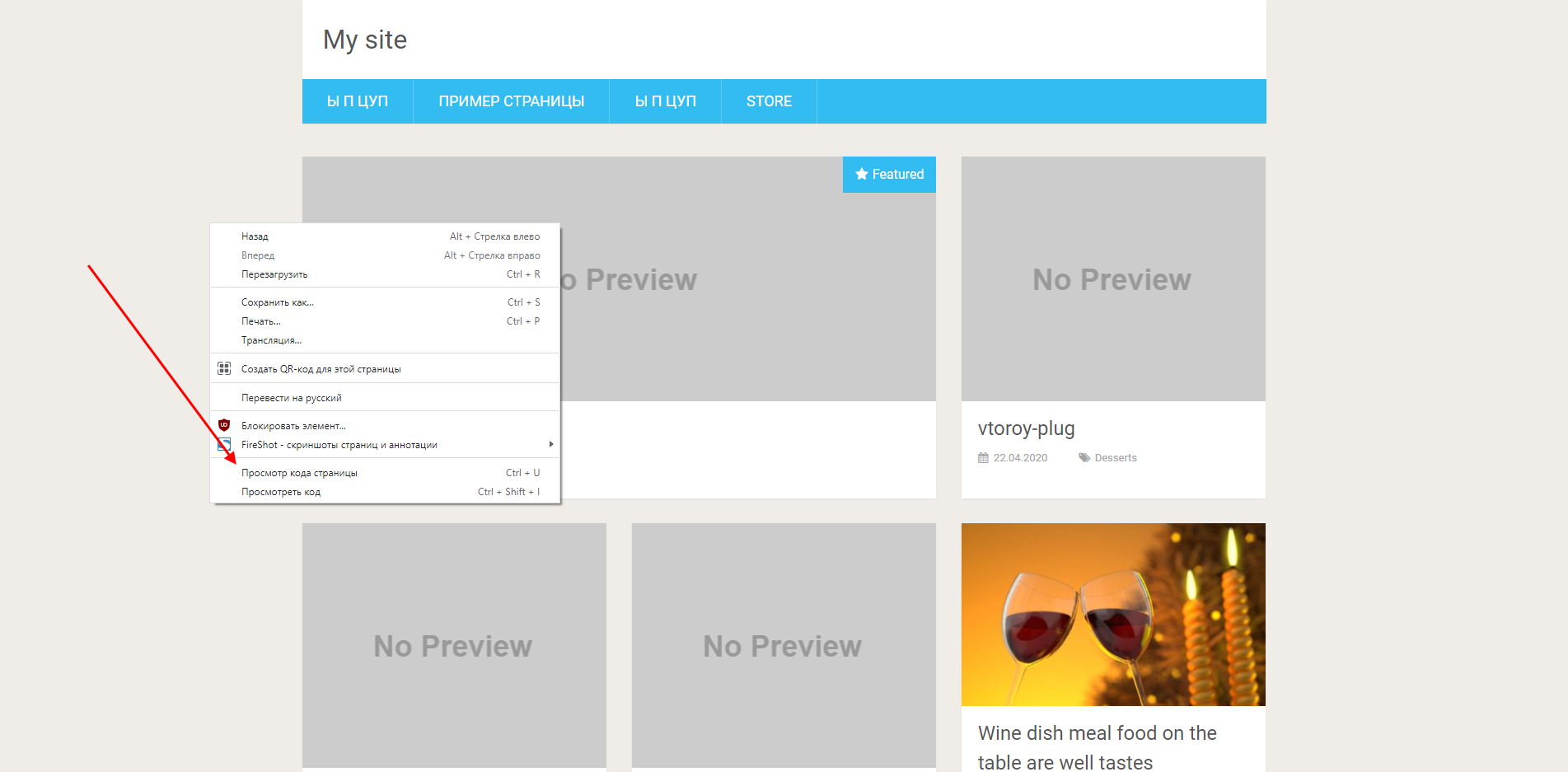
- Следующим шагом зажимаем на клавиатуре клавиши «CTRL+F». В результате в верхнем правом углу браузера перед нами отобразится строка запроса – она потребуется нам, чтобы найти нужную информацию о теме сайта.
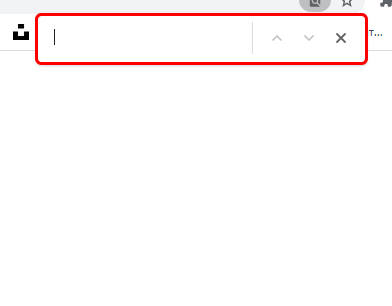
- После этого вводим в строку запрос «wp-content/themes» – так мы найдем на странице путь к шаблону, после которого будет указано имя действующей темы веб-ресурса. Обратите внимание на отобразившуюся строку – в ее конце должно быть написано style.css. Это стили, в которых прописана вся информация о теме. Давайте откроем их.
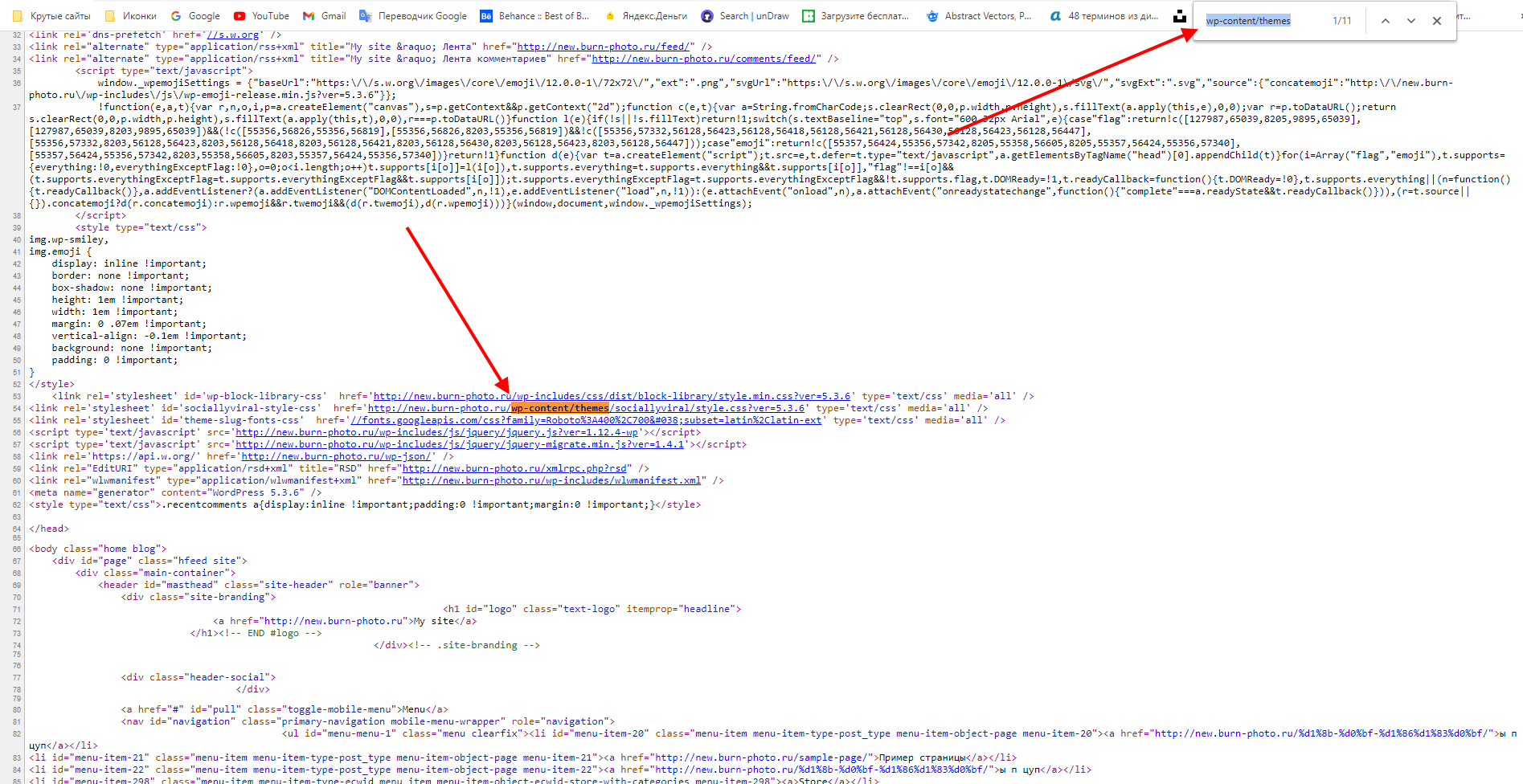
- В результате перед нами отобразится новая страница, в которой есть строка «Theme Name». Она информирует нас о той теме, которая установлена сейчас на сайте. Здесь же есть строка «Theme URI», где указана ссылка на официальный сайт шаблона.
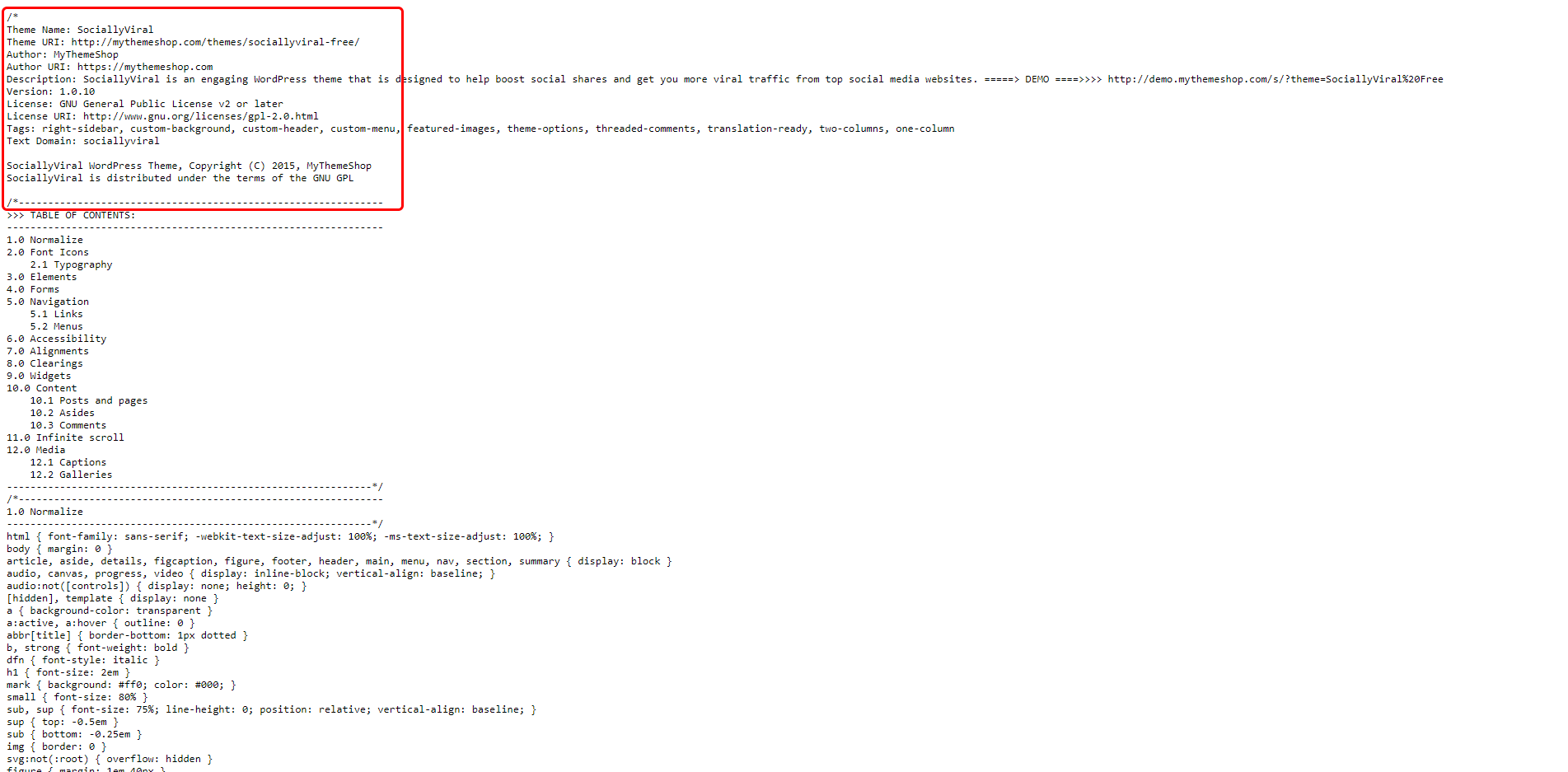
Как видите, это довольно простой метод поиска установленной темы, но не совсем быстрый, особенно если вы новичок. Ускорить процесс помогут онлайн-детекторы.
7 лучших детекторов тем WordPress
Детекторы темы – это онлайн-инструменты для автоматической проверки шаблона сайта. Процесс проверки темы с помощью них занимает всего несколько секунд. Алгоритм следующий: заходим на сайт-детектор, вводим название интересующего сайта, жмем на кнопку и ожидаем вывода результатов.
Некоторые инструменты предоставляют дополнительные возможности, например, анализ установленных плагинов или проверку редиректов.
Wpthemedetector
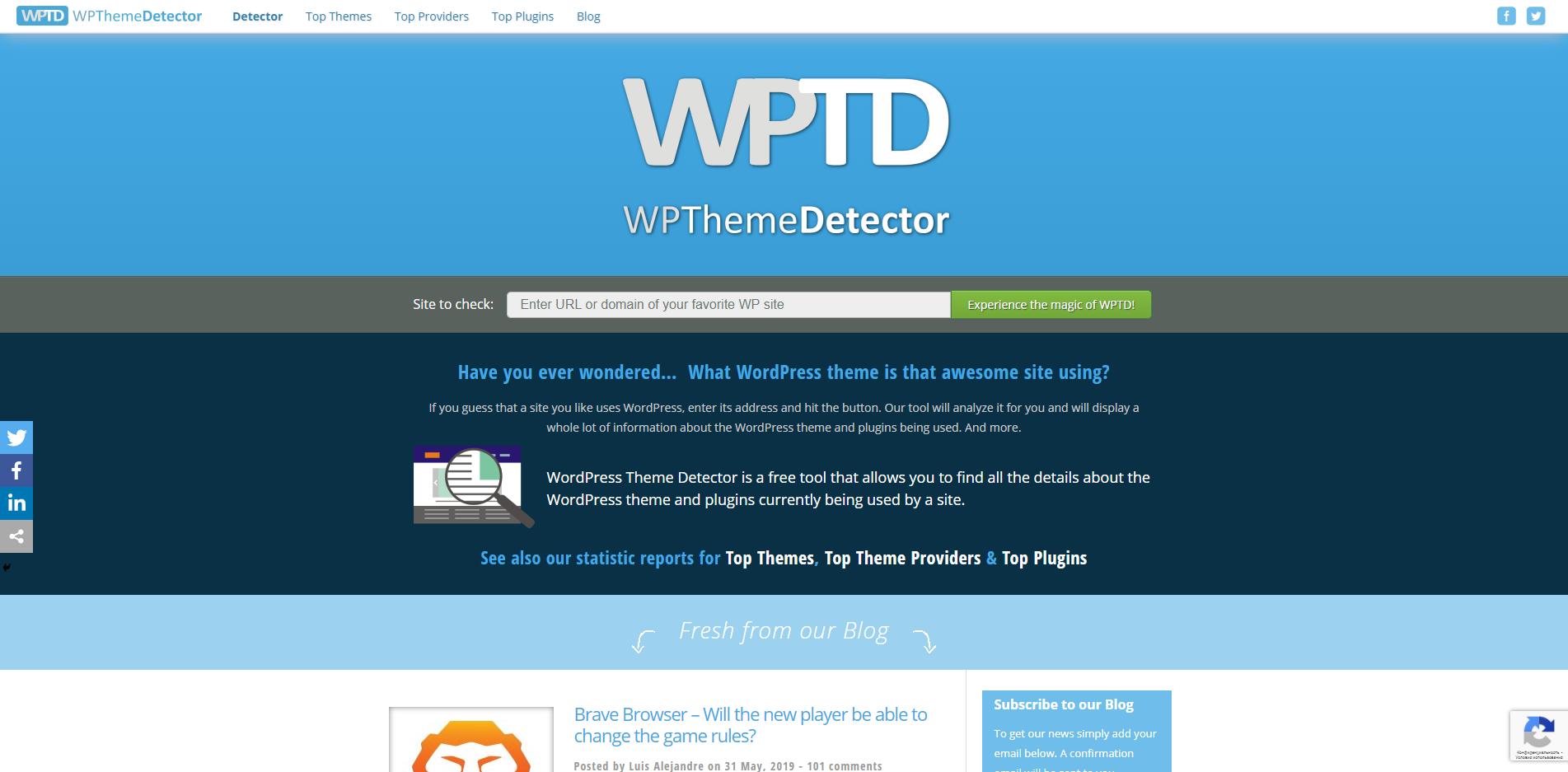
Первый в списке – Wpthemedetector. Это очень простой инструмент, для работы которого от нас потребуется лишь ввести адрес сайта и воспользоваться кнопкой «Experience the magic of WPTD!». В результате будет отображена информация об авторе темы, ее версии, а также лицензии.
Ссылка на ресурс: Wpthemedetector
Wpdetector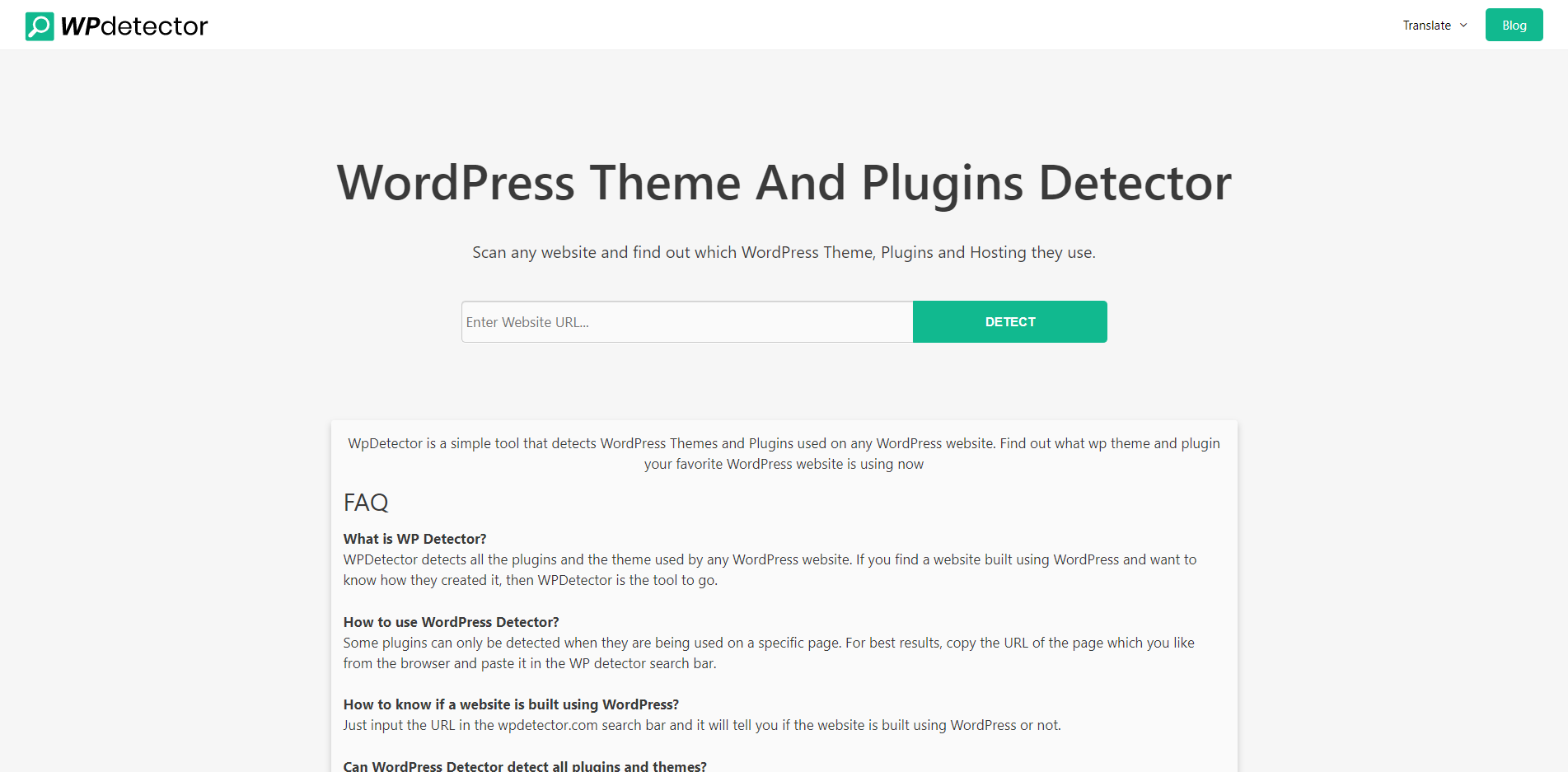
С помощью данного инструмента мы можем узнать не только тему, но и плагины, используемые на сайте. Однако если плагины не будут работать на главной странице сайта, то детектор не сможет их найти.
Ссылка на ресурс: Wpdetector
Theseotools
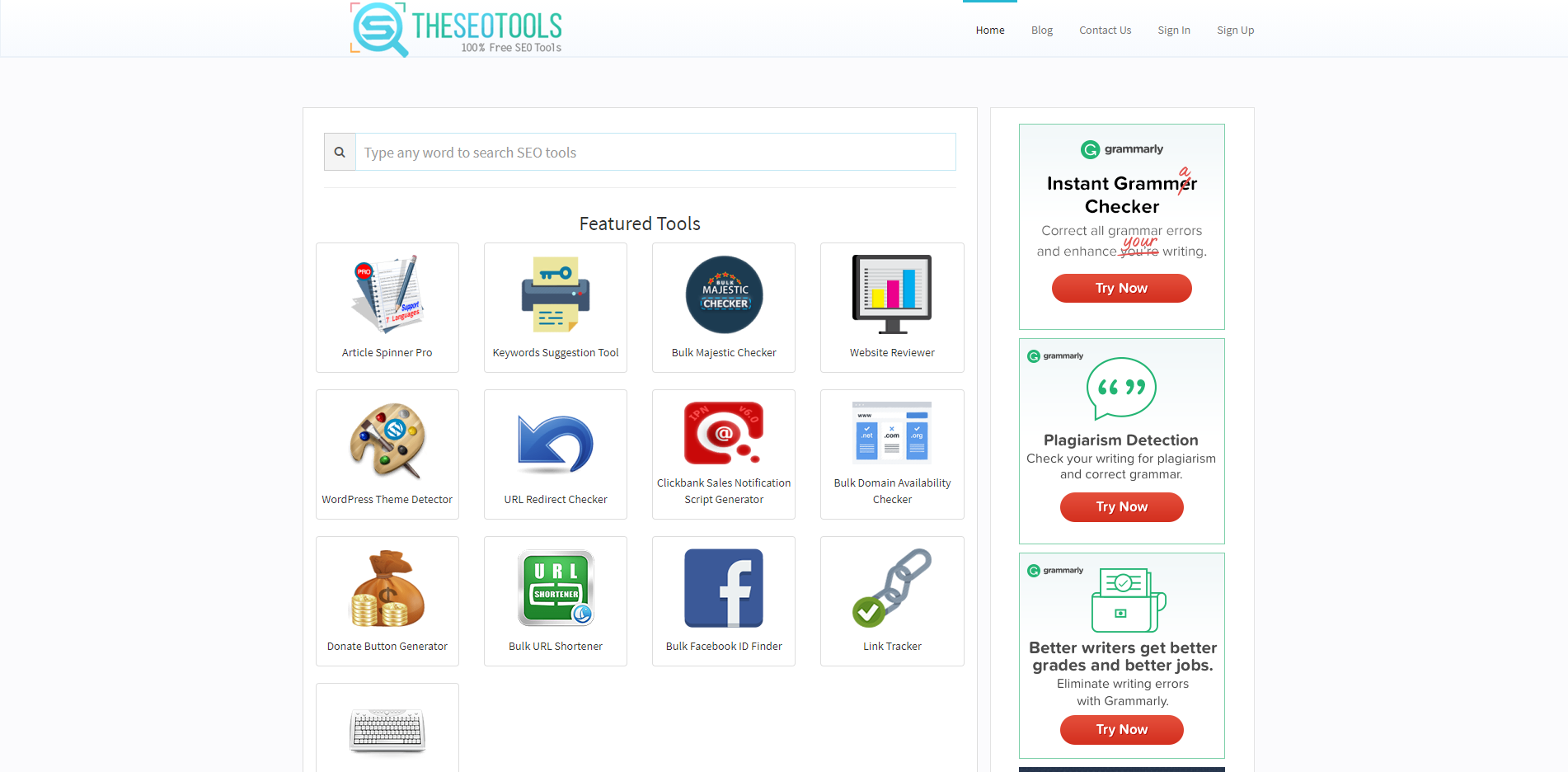
Theseotools – это многофункциональный инструмент для анализа сайта. С помощью него мы можем не только получить полную информацию об исходной теме, но и проверить тексты на плагиат и грамматические ошибки, сгенерировать карту сайта и сделать многое другое. В общем, если вам нужно провести SEO-анализ сайта, то используйте данный ресурс.
Ссылка на ресурс: Theseotools
Gochyu
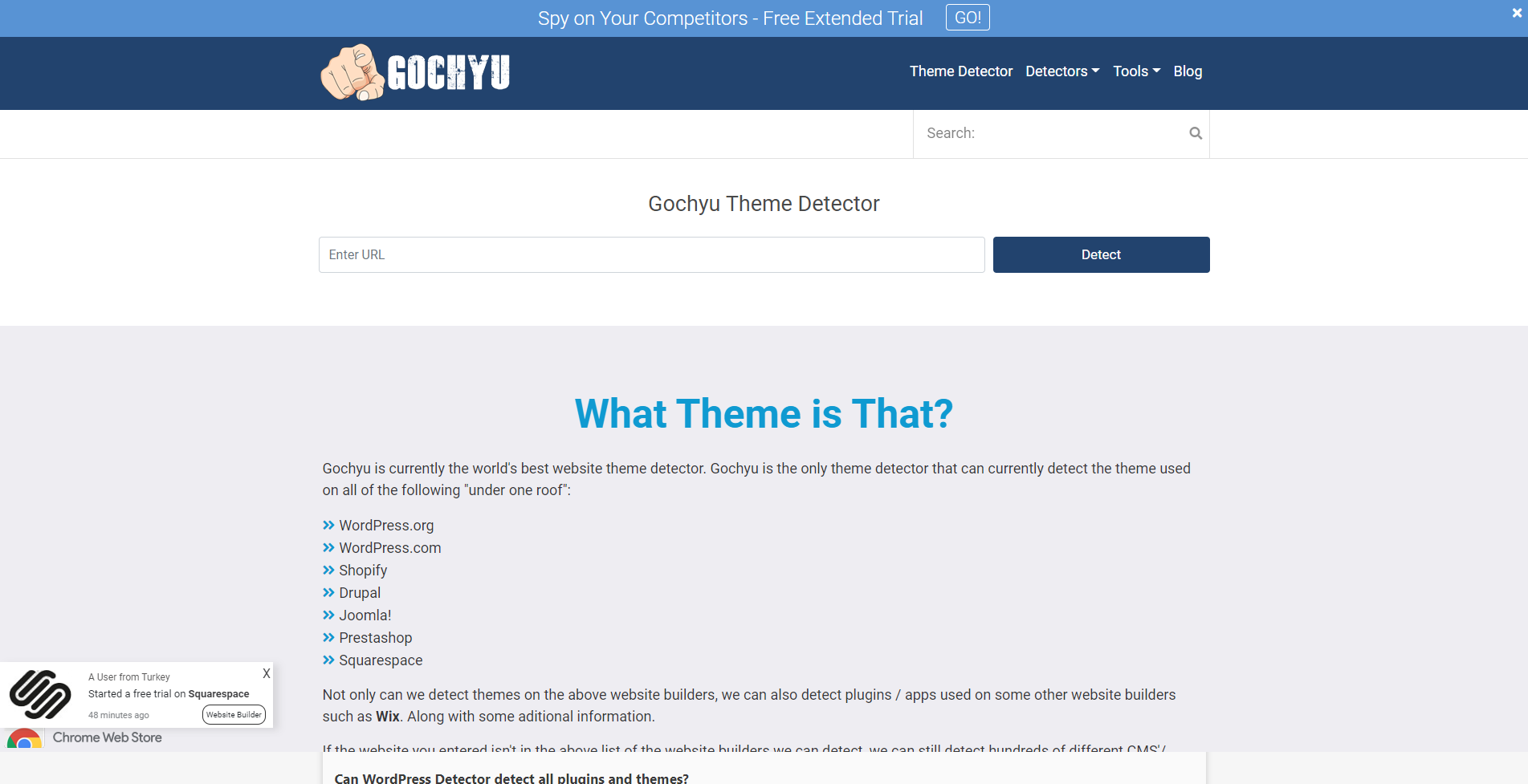
Gochyu – это онлайн-инструмент, позволяющий проверить тему сайта не только на WordPress, но и на других CMS. Сервис также может обнаруживать плагины/приложения.
Ссылка на ресурс: Gochyu
Scanwp
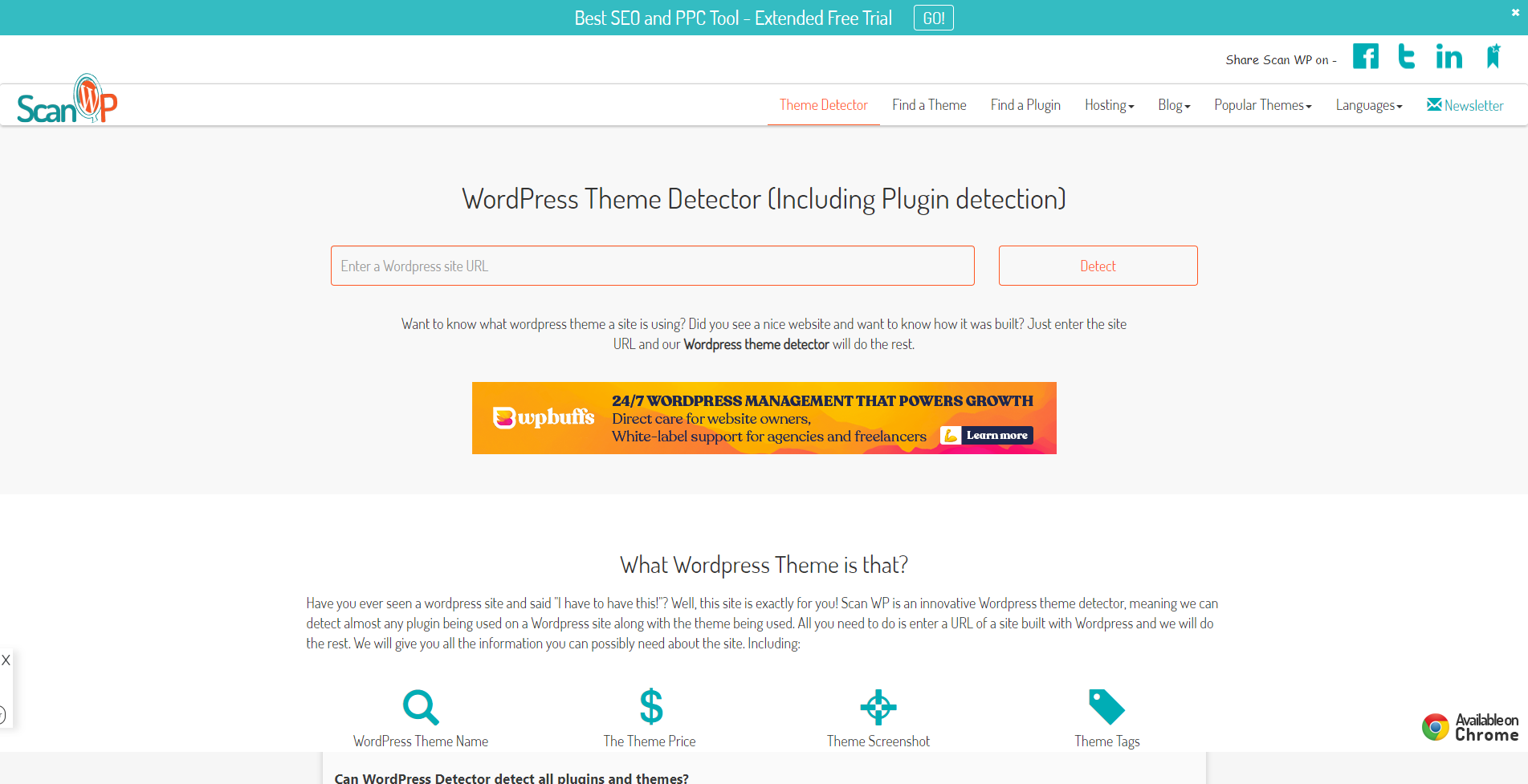
Аналогичен первому сервису – здесь также довольно просто узнать информацию о понравившейся теме. Достаточно ввести необходимый URL и запустить проверку. Но в результате мы получим не просто информацию о текущем шаблоне, а еще узнаем и его стоимость. Кроме того, ресурс позволяет проверить хостинг-провайдера и отследить информацию о домене.
Ссылка на ресурс: Scanwp
Isitwp
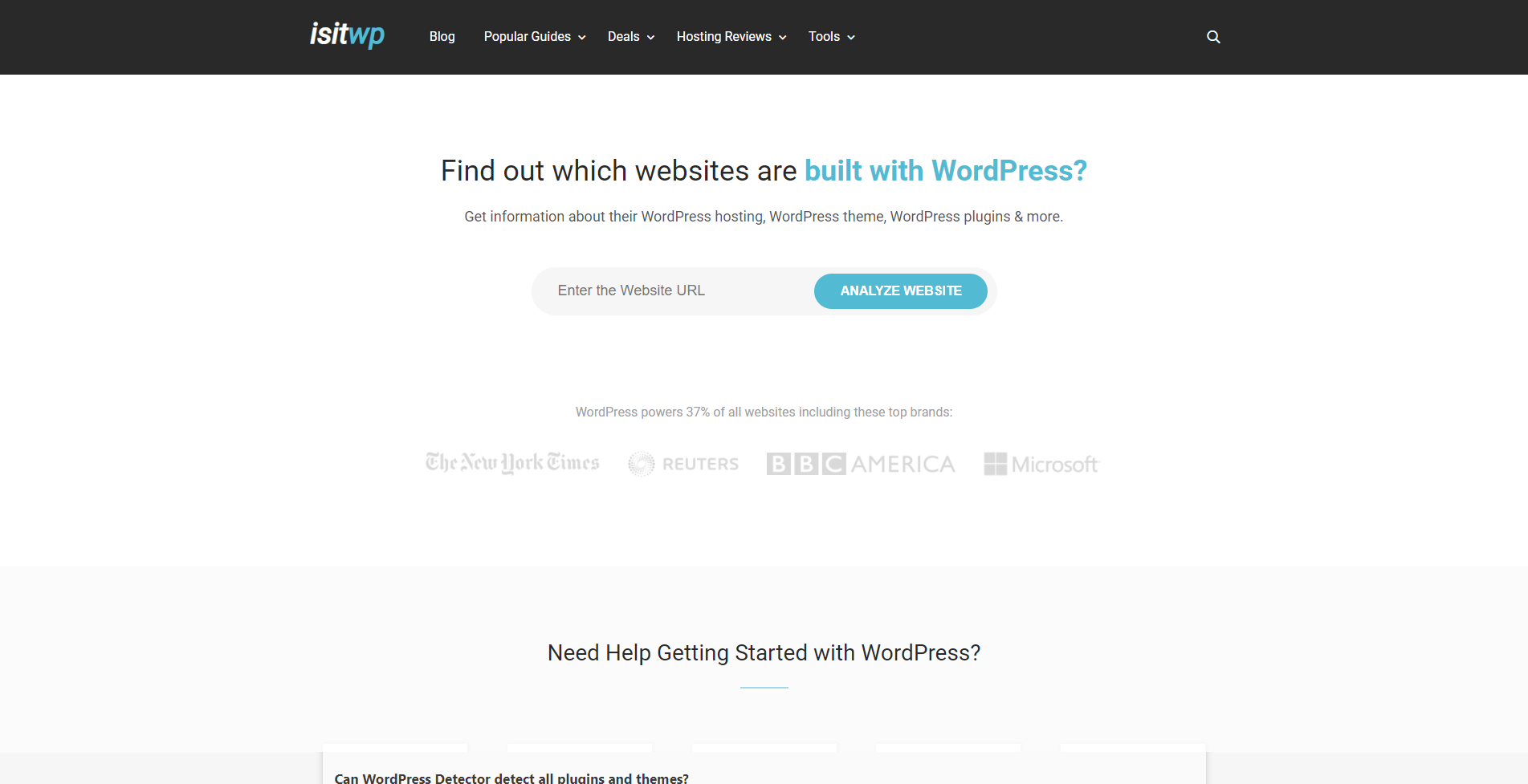
Isitwp – это мощный инструмент, который сначала определяет, на какой CMS работает сайт, и только потом узнает его тему. Также пользователю предоставляется доступ к обучающим статьям, связанным с WordPress.
Ссылка на ресурс: Isitwp
Codeinwp
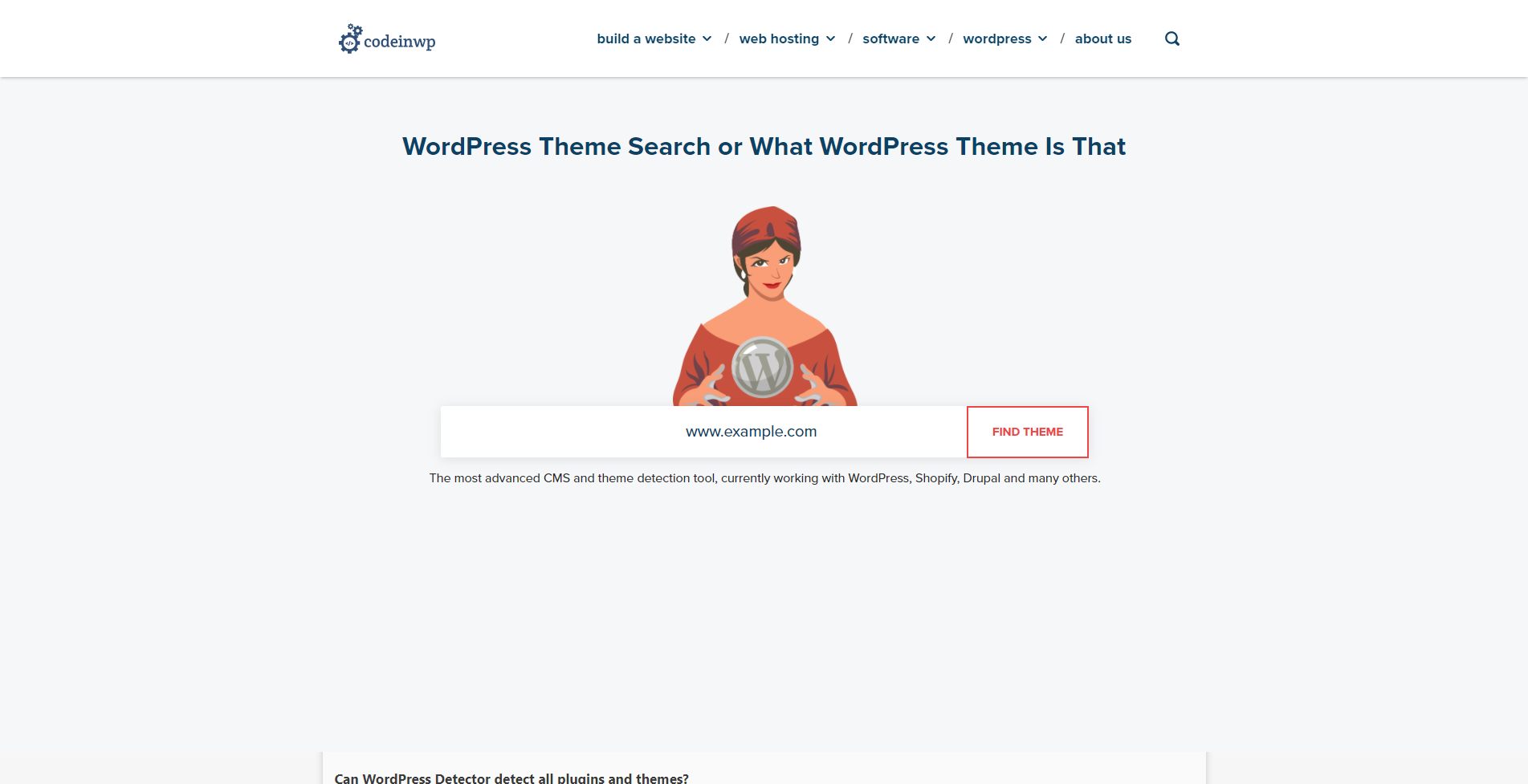
Еще один простой сервис, позволяющий получить всю необходимую информацию о шаблоне веб-сайта, созданного на WP. На этом же ресурсе можно найти статьи с лучшими бесплатными темами.
Ссылка на ресурс: Codeinwp
Расширения Google Chrome для проверки тем
Есть еще один способ узнать тему WP – воспользоваться расширениями для браузера. Алгоритм их использования похож на онлайн-инструменты, но он заметно проще. Все, что потребуется – установить один из плагинов, а затем запустить его на главной странице веб-сайта. Один из популярных вариантов – WordPress Theme Detector and Plugin Detector.
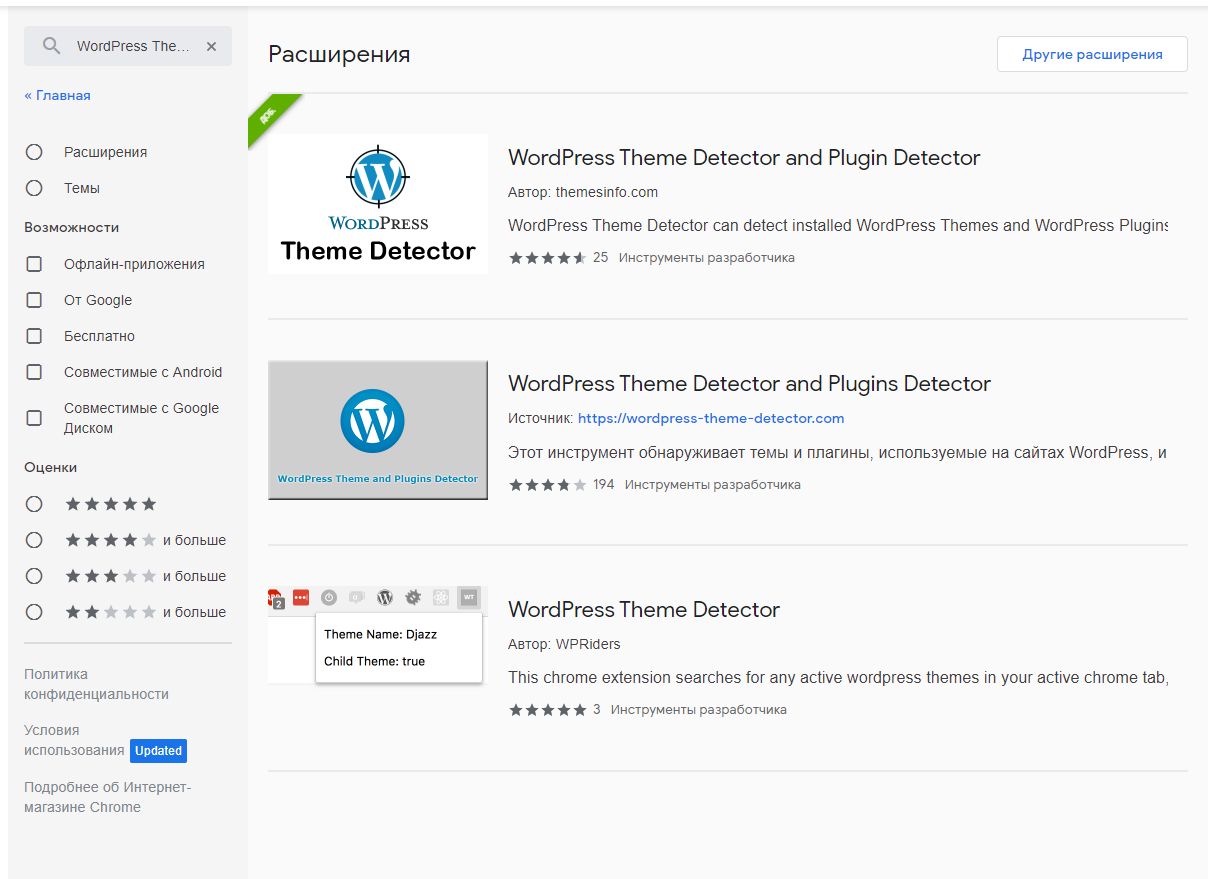
Используя вышеупомянутые способы проверки сайта, вы сможете легко определить любой шаблон, на котором работает WordPress-ресурс.
Но все намного сложнее, если сайт использует самописную тему. Узнать ее название вы, конечно, сможете, но это ничего не даст, так как такие шаблоны обычно не распространяются в интернете.
Вступление
В период создания и наполнения сайта на платформе WordPress, часто возникает желание сменить тему сайта. Не всегда первая выбранная тема остается на сайте до его выпуска. Для решения задачи смены внешнего вида сайта, актуален вопрос — где и как найти тему WordPress. Отвечу на него в этом уроке.
Напомню, что тема WordPress определяет внешний вид сайта со стороны посетителя. Она как одёжка, её можно в любой момент «снять» и заменить новой. (читать как сменить тему)
Основная потребительская градация тем, на темы платные и бесплатные. Бесплатные темы, по понятным причинам, более востребованы и популярны. Принимая этот факт во внимание, почти все авторы тем делают свои темы в двух вариантах. Первый, бесплатный вариант темы с упрощенным и сокращенным функционалом. Функционал такой темы достаточен для ведения полноценного сайта (блога), но не включает различные примочки для оригинальности ресурса.
Расширенный функционал темы, авторы включают в платный вариант темы. Чаще тема не покупается, а, как бы, арендуется с годовой оплатой за её техническое обслуживание.
Однако вернёмся к вопросу уроку: Где и как найти тему WordPress.
Как найти тему WordPress
Самый простой ответ на этот вопрос, банально прост. Чтобы найти тему WordPress достаточно ввести в поисковый запрос, любую фразу со словосочетанием «тема WordPress» или «шаблон WordPress», в любом падеже и воспользоваться первой двадцаткой выдачи.
Однако именно такой поиск тем может оказаться опасным для вашего сайта. Важно понимать, что есть достаточно много распространителей тем, которые предлагают чужие темы, наполнив их своими ссылками. Не все такие ссылки опасны и несут скрытую угрозу, однако темы лучше брать из официальных проверенных источников.
Примечание: В любой теме есть, как минимум одна авторская ссылка. Размещена эта ссылка в футере сайта. Она не закрыта от поисковых систем и при большой нелюбви к внешним ссылкам, её можно удалить.
Где найти тему WordPress сайта
Найти тему WordPress, которая не несёт скрытых угроз, можно в нескольких местах.
Во-первых, это официальный репозиторий тем WordPress на сайте WordPress.org. (https://ru.wordpress.org/themes/). Чтобы поместить свою тему в репозитории, авторам приходится пройти довольно сложную проверку, которая по большей части, гарантирует безопасность тем.
Попасть в репозиторий тем можно по прямо ссылке (она выше) или из административной части своего сайта, на вкладке Внешний вид>>>Темы>>>Добавить новую. На этой вкладке довольно неплохой фильтр тем и удобная прямая установка тем без этапа скачивания темы.
Фильтр характеристик тем есть и в репозитории. Выбрав несколько параметров своей будущей темы, вы сузите границы поиска и вероятнее найдете, то, что вам нужно.
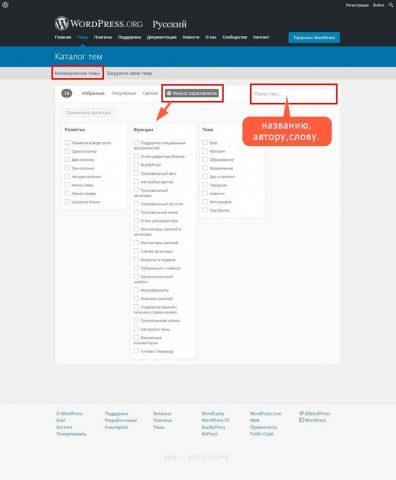
Фильтр тем разделен по трём параметрам: разметка, функции и назначение (тема). Как правило, авторы разносят свои темы по многим категориям выбора, из-за чего темы попадают во все параметры фильтра.
Например, выделим в фильтре темы в одну колонку, с настройкой цветов, для сайта «еда и напитки».
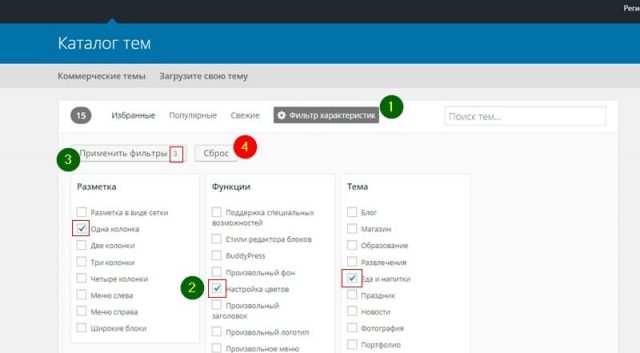
Нажмём кнопку «Применить фильтр» и получим выдачу 52 тем.
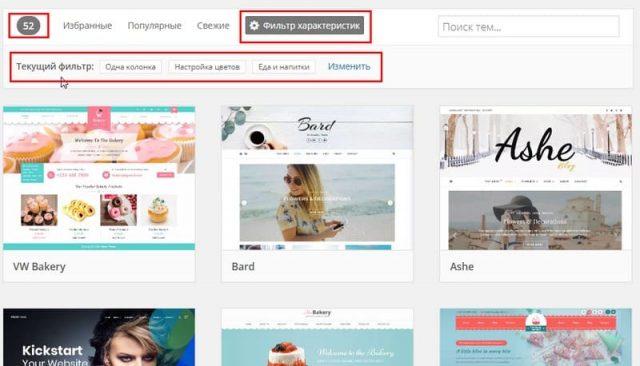
На странице видим параметры текущего фильтра и ссылку «Изменить» фильтр, которой можно воспользоваться для изменения параметров фильтра.
На странице тем в административной части вашего сайта, фильтр работает почти также. Только, нет подраздела «Коммерческие темы» и колонки параметров выстроены в ином порядке.
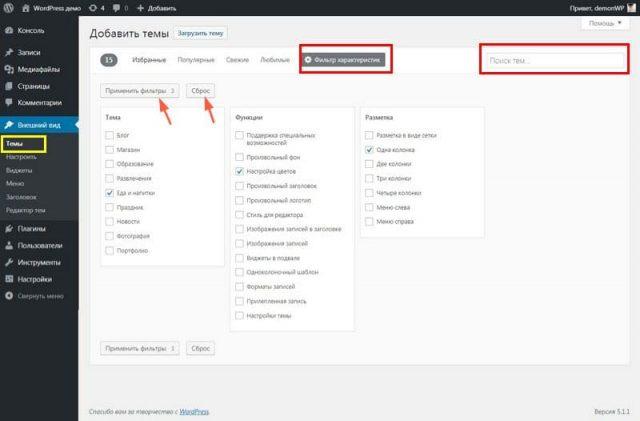
В завершении замечу назначение ссылок Избранные, Популярные, Свежие, Любимые.
- Избранные темы, более правильно, назвать рекомендованные. Их обычно 15 штук.
- Популярные и свежие темы фильтруются по количеству сказаний темы и её добавлению в депозитарий.
- Любимые темы. Это темы, которые вы после авторизации добавили на WordPress.org в список любимых.
На сегодня, репозиторий тем предлагает, без фильтров, 15 избранных тем, 4012 популярных темы, 7079 свежих темы WordPress. Фильтры популярности и свежести пересекаются.
Вывод
Теперь вы знаете, где и как найти тему WordPress сайта. В завершении дам один совет. Если вы нашли красивую тему у распространителя тем на стронем сайте, не спешите её скачивать. У темы есть официальное название, которое они сменить не могут. Поищите эту тему по названию в репозитории тем. Так будет безопаснее.
©WPkupi.ru
